Tabloya naverokê
Derxistin yek ji teknîkên herî berbelav di Excel de ye. Em vê yekê di hesabên xwe yên rojane de gelek caran bikar tînin. Di Microsoft Excel de, jêbirin dikare bi awayên pir bikêrtir were sepandin. Ev gotar nihêrînek fêkî ya jêderxistinê pêşkêşî we dike. Ev gotar dê ji bo tevahiya stûna Excel-ê jêbirinê veşêre. Ez hêvî dikim ku hûn ê ji vê yekê kêfxweş bibin û di derbarê Excel de gelek zanyariyên nû berhev bikin.
Pirtûka Xebatê ya Pratîkê dakêşin
Vê pirtûka xebatê ya pratîkê dakêşin.
Subtraction bo Whole Column.xlsx
5 Nimûneyên bi Formula Jêbirinê ji bo Tevahiya Stûnê di Excel de
Li vir, em pênc rêbazên herî bibandor vedihewînin ku tevahiya stûnê di nav de. Excel. Ew di nav xwe de jêkirina du stûnan û jêkirina hejmareke taybetî ji stûnek tevahî bi formulek an bêyî formula. Hemî rêbaz bi pratîkî hatine îsbat kirin û bi rengek hêsan têne hilanîn. Ji bo ku hemî rêbazan bi bandor nîşan bidin, em danegehek digirin ku di bingeh de dahat û lêçûn tê de hene.
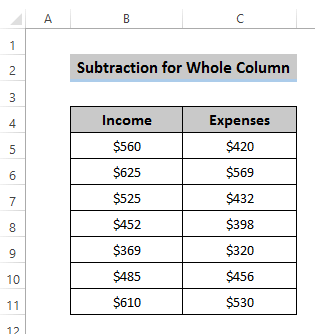
1. Di Navbera Du Stûnan de şaneyên kêm bikin
Dema ku we du stûn û pêdivî ye ku di stûna sêyemîn de nirxan bihesibînin, em dikarin vê rêbazê bikar bînin. Li vir, dahat û lêçûnên me hene û pêdivî ye ku em teserûfê bibînin. Ji ber vê yekê, em dikarin vê rêbazê bi hêsanî û bi bandor bikar bînin.
Gavên
- Hûna Hilbijêre D5 .

- Formula jêrîn di formulê de binivîsinbar.
=B5-C5 
- Çape bike Enter ji bo sepandina formulê.

- Îkona Destê dagirtin dakêşin jêr an ducar bikirtînin. Dûv re em hemî teserûfên pêwîst distînin.
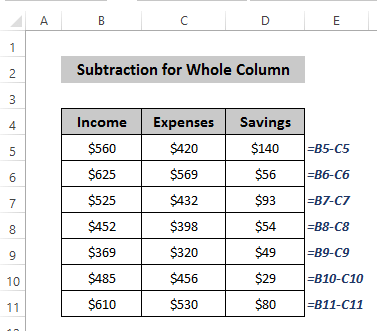
2. Nirxek Taybet ji Tevahiya Stûnê derdixin
Dema ku şertek we hebe ku hûn hewce ne ji teserûfê ji nedîtî ve mîqdarek taybetî xerc bikin, hûn dikarin vê rêbazê bê guman bicîh bînin. Nirxek taybetî dê ji tevahiya stûnê bi hêsanî were jêbirin.
Gavên
- Pêşî, nirxek kesane binirxînin. Li vir em nirxê wekî 40 distînin ku divê ji hemû stûnê kêm bike .
- Hûna E5 Hilbijêre.
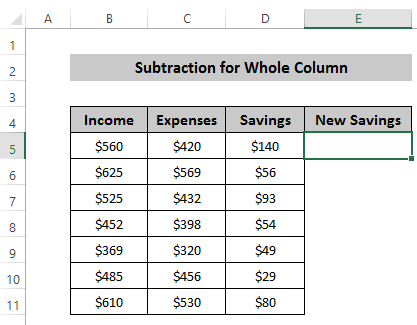
- Formula jêrîn di barika formula de binivîse.
=D5-40 
- Bişkojka Enter bikirtînin da ku formula bi kar bînin.

- Dengê dagirtin kaş bikin an du caran bikirtînin. icon jêr stûnê. Carekê, teserûfek neyînî heye ku tê vê wateyê ku lêçûn ji dahatê mezintir in.

3. Nirxek Taybet ji Tevahiya Stûnê Bi Bikaranîna Fermana Taybet a Paste
Hûn dikarin fermana Paste Taybet bikar bînin da ku hejmareke taybetî ji tevahiya stûnê derxin. Ew çareseriyek statîk tîne lê formulas çareseriyek dînamîkî dide we ku bi guheztina databasê diguhere.
Gavên
- Nirxek taybetî wekî xercê destnîşan bikin . Li vir, em $40 wekî xercê destnîşan bike û wê kopî bike.
- Niha, stûna D li stûna E kopî bike, wekî din Taybetî bike dê stûna berê ji nû ve binivîsîne. Stûna E Hilbijêre.
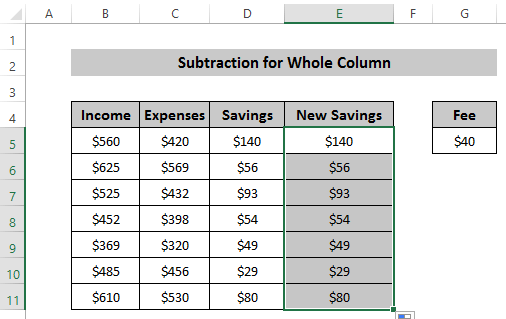
- Here tabloya Mal û bitikîne Pêve bike ji koma Clipboard .

- Hilbijêre Taybetî Bixebite ji Çê bike vebijêrk.

- Qutiyeke diyalogê ya Taybetî Paste dê derkeve holê. Di vebijarka Paste de Hemû hilbijêrin û Kêkirin ji Operasyona hilbijêrin û di dawiyê de, li ser ' OK ' bikirtînin.
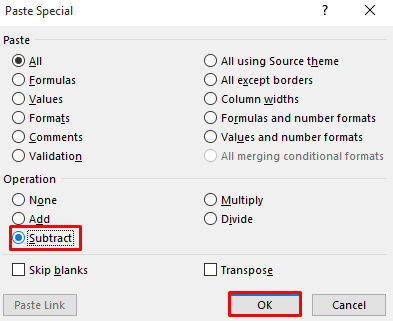
- Ev ê nirxek taybetî ji stûnê kêm bike D .

4. Bikaranîna Referansa şaneya mutleq
Rêyek din ji bo jêbirina şaneyek taybetî ji tevaya stûnê ew e ku referansa şaneya mutleq di nav de diyar bike. bar formula. Ji bo ku em vê li hemî şaneyan bicîh bînin, divê em bi nîşana ' $ ' wê rast bikin.
Gavên
- Hucreya E5 hilbijêre.

- Formula jêrîn di barika formula de binivîse.
=D5-$G$5 
- Pir bike Enter ji bo pêkanîna formula.
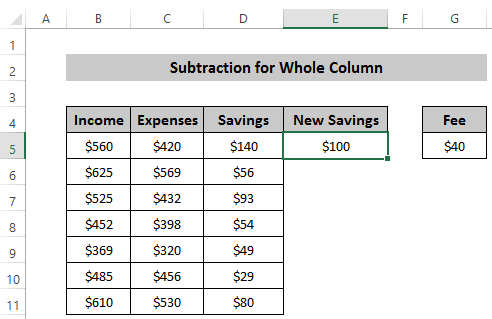
- Îkona Dîgirtin Handle kaş bikin an du caran bikirtînin li jêr stûnê. Ew ê encama jêbirinê peyda bike. Ev jî çareseriyek dînamîkî peyda dike ku hûn dikarin heqê biguhezînin, ew ê bixweber biguhezîneencam.

Zêdetir Bixwîne: Meriv çawa ji Tevahiya di Excel de (3 Rêbazên Bilez) dakêşin
5. Ji Yek Hucreyek Taybet Pir Hucreyan Bikin
Dema ku we rewşek hebe ku dahata we ji bo hemî mehan sabît be. Wê hingê hûn ne hewce ne ku her meh wê nîşan bidin. Hûn dikarin hatina xwe di şaneyek kesane de rast bikin û dûv re gelek şaneyan ji wê şaneya sabît derxînin.
Gavên
- Pêşî, binivîsin nirxa di hucreyê de B5 .
- Hûna D5 Hûn dixwazin encama xwe têxin dera hilbijêrin.

- Niha, formula jêrîn di barika formula de binivîse. Li vir, nîşana ' $ ' tê vê wateyê ku divê ev şanek di hemî rewşên mayî de were sererast kirin.
=$B$5-C5 
- Bitikîne Enter da ku formula bi kar bîne.

- Li ser kaş bikin an du caran bikirtînin îkona Destê dagirtî li jêr stûnê. Li vir, hucreya B5 di hemû hesabên ku em dixwazin de sabît e.
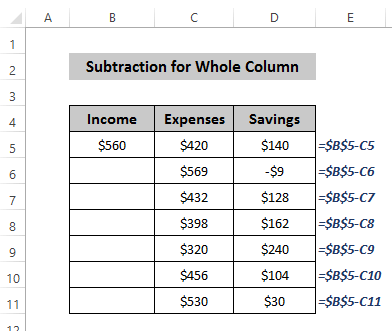
Encam
Me nîqaş kir pênc awayên cûda ku ji bo tevahiya stûna Excel-ê jêbirinê bikar bînin. Wekî bikarhênerek excelê ya birêkûpêk, kêrhatî ye ku xwedan zanîna saxlem a jêderxistinê be. Ev rêbaz dê ji we re bibin alîkar ku hûn karên tevlihev bikin. Hêvî dikim ku hûn ji vê gotarê bi baldarî kêfê bikin û hin zanyariyên berdar bistînin. Ger pirsên we hebin, di qutiya şîroveyê de bipirsin, û ji bîr nekin ku biçin rûpela Exceldemy .

